ワードプレス(WordPress)はSEOにも強く、SNSとの連携も簡単で、初心者でも手軽にWebサイトを構築することができます。
しかし、実際にWebサイトを作るためには、独自ドメインとサーバーを用意する必要があり、WordPressを作成する前に「やっぱり無料ブログでいいかな。。」なんて諦めてしまう方も多いと思います。
今回は、実際に使ってみて「初心者の頃にこのサーバーと出会っていれば!」と感じた、クラウド型レンタルサーバー「カラフルボックス」を紹介したいと思います。
たった3分ほどでWordPressのインストールができる便利機能や、災害やトラブルに強い次世代のバックアップ機能を無料で搭載したおすすめのレンタルサーバーです。
導入の手順や表示速度、他のレンタルサーバーとの比較をしながら丁寧に紹介していきますので、いままでWordPressを触ったことがない初心者の方こそ、この機会にぜひ試してみてください!
目次
- カラフルボックスとは ★★
- カラフルボックスを使うメリット ★★★★★
- →月額480円からのお手頃価格
- →“地域別”自動バックアップ(無料)
- →自由にプラン変更
- →無料SSLに対応
- →初心者でも安心のサポート
- →安心のセキュリティ
- ワードプレスへの導入手順 ★★★
- ワードプレスの速度を比較 ★★★★
- プロモーションコード
- ドメインも購入可能 ★★
- WordPress移行代行サービス ★★
重要度を★印で表示
カラフルボックスとは
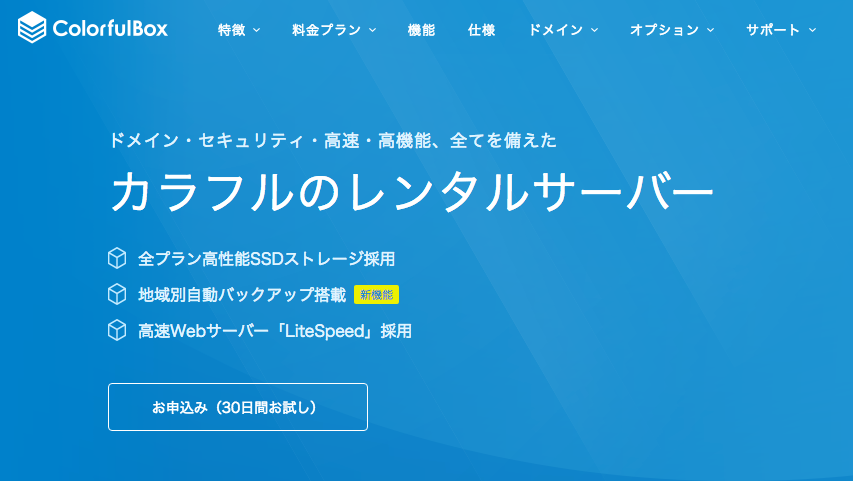
カラフルボックスは、月額480円から利用することができるクラウド型のレンタルサーバーです。簡単にWordPressをインストールする機能も備わっているので、初めてWebサイトを作る人にとっても安心できます。
高機能でかつ充実したサポートがあるため初心者にも扱いやすい設計になっているサーバーです。
カラフルボックスのメリット
カラフルボックスの特徴について紹介しています。
月額480円からのお手頃価格
月額480円からスタートできるので、個人でも法人でも手軽にレンタルサーバーを利用することができます。プランの変更も日ごとに行うことができます。
また、30日間のお試し期間もあるので、初めて使う人でも気軽に利用できるでしょう。
“地域別”自動バックアップ(無料)
過去14日間の自動バックアップが標準搭載されていますが、他のレンタルサーバーと違ってバックアップデータを東京と大阪の遠隔地に取得する最新機能が「無料」でついています。
この機能は一般のレンタルサーバーではかなり珍しい機能のようですね。
地震や豪雨といった自然災害が多い日本だと万が一の場合もありますので、同じ場所にバックアップデータをとるより遥かに安全に設計されています。
こういった機能があると、メインのブログや会社で使う場合もおすすめできますね。
自由にプラン変更
カラフルボックスでは、サイトのアクセス状況に応じてプランを変更することができます。
初めは低価格のプランからスタートして、アクセスが集中してきたら都度上位プランに変更するなんてこともできます。逆に本格的に運用しなくなったらプランを下げることもできるので、柔軟に対応できます。
無料SSLに対応
SEO対策やサイトを安全に運用するにおいて欠かせないSSL化についても無料で対応しています。
カラフルボックスでは、無料SSLが自動で設定されるため非常に楽です。
初心者でも安心のサポート
メール・電話・ライブチャットと充実したサポートを受けることができます。
メールのみのところも多い中、電話やチャットでも柔軟に素早く対応してもらえるのは初心者にとって心強いです。
安心のセキュリティ
imunify360というセキュリティソフトウェアを標準で使用できます。
imunify360は脅威を自動で検出し、ソフトウェアを実行するすべてのサーバーを保護するためのAIを備えた高度なファイアウォール。ブルートフォース攻撃、DoS攻撃、ポートスキャンに対する防御が可能です。
また、自動スキャン機能でマルウェアの感染を防ぎます。
ワードプレスをインストールする方法
ここからは、サーバーの購入から実際にWordPressをインストールしていきます。
まずはカラフルボックスの公式サイトから、ワードプレスを入れたいサーバーを申込みます。
サーバーの購入
公式サイトの右上にある「お申込み」ボタンをクリックします。

レンタルサーバーのプランが一覧で表示されます。
希望のプランにチェックを入れて、「次へ」をクリックしましょう。

お好きなサブドメイン名を入力して、「次へ」をクリックします。

プラン名を確認し、プロモーションコードがあれば入力、内容が問題なければ「お申込み内容の確認」をクリックします。

続いて、お客さま情報と支払い方法を入力します。
支払い方法は、ここでは「クレジットカード」で進めます。
利用規約を確認後「規約に同意します」にチェックし「注文を確定する」をクリックします。
※必ず利用規約を確認しましょう。

以上でサーバー登録が完了しました。
登録メールアドレスに「サーバーアカウント設定完了通知」というタイトルのメールが届きます。
ユーザー名やパスワードなどアカウント情報が記載されたメールになるので、大切に保管しておきましょう。
コントロールパネル「cPanel」にログイン
それでは、cPanelにログインします。
「サーバーアカウント設定完了通知」のメールにある「ログイン(cPanel)」に記載されているメールアドレスとパスワードを入力します。

ワードプレス(WordPress)のインストール
カラフルボックスでは、自動インストール機能で簡単にワードプレスをインストールすることができます。
早速自動インストール機能を使ってWordPressをインストールしましょう。
先程ログインしたcPanelの画面下部、Web Applicationsにある「WordPress」をクリックします。

「このアプリケーションをインストール」をクリックします。

詳細設定を行います。(最低限の設定のみ説明しています。)

インストールが完了しました。

1:サイトのURL
2:WordPress管理画面のURL
どちらも大事なURLですので、ブックマークしておくことをおすすめします。
ワードプレスの速度を比較
カラフルボックスと2社のレンタルサーバーのページ読み込み速度を比較してみたいと思います。
当然サイトの表示速度が速ければユーザーの離脱も減りますし、SEO対策にも繋がるので、とても重要な要素です。
今回は、比較する会社をA社・B社としており、まずはそれぞれのサービスの料金やスペックを見てみましょう!
| カラフルボックス | A社 | B社 | |
| 月額 | 880円(36ヶ月下位プラン有) | 900円/12ヶ月 | 880円/36ヶ月 |
| 初期費用 | 無し(単月契約は2,000円) | 3,000円 | 無し |
| 容量 | 60G SSD | 200G SSD | 50G SSD |
| サポート | メール・電話・チャット | メール・電話 | メール |
| 自動バックアップ | 有(手動) | 有(リスト時有料) | 有(手動) |
| クラウド型 | ◯ | × | ◯ |
| リージョン選択 | ◯ | × | ◯ |
| Litespeed対応 | ◯ | × | ◯ |
カラフルボックスは、サイトの運用にかかるコストも少ない中でサポート対応も充実しているのが特徴です。WordPress移行代行サービスもあるので、他のサーバーから乗り換えたい方もスムーズに行えるはずです。
以下、ワードプレスのアクセス速度を比較してみました。
(以下の表参照)
測定時間は、アクセス速度を測定したその時の時間を示しています。
他の各数値に関しては、GTmetrixという分析ツールを使って算出しています。Page Speed Scoreは、Googleによるページ読み込みスコア、YSlow Scoreは、Yahoo!によるページ読み込みスコアになります。
Fully Loaded Timeは、ページの読み込み速度(秒)を記載しています。
| 測定時間 | Page Speed Score | YSlow Score | Fully Loaded Time | |
| カラフルボックス | 11:41 | A 90% | B 81% | 1.6 |
| 13:00 | A 90% | B 81% | 1.6 | |
| 17:50 | A 90% | B 81% | 1.5 | |
| A社 | 9:00 | B 89% | C 71% | 1.9 |
| 13:00 | B 89% | C 71% | 1.8 | |
| 18:00 | B 89% | C 71% | 2.0 | |
| B社 | 9:08 | A 91% | B 81% | 1.8 |
| 13:07 | A 91% | B 81% | 1.7 | |
| 15:33 | A 91% | B 81% | 1.9 |
結果を見て分かる通り、カラフルボックスのスコアはGoogle/Yahooともに平均して高いのとページの読み込み速度が非常に速いです!
Googleも表示速度が遅いサイトに関しては、検索順位にも悪い方向に影響が出るだろうと発表しているので、SEO対策においてもページの読み込み速度はとても重要です。
すでにWebサイトを持っている方は一度チェックしてみると良いかもしれませんね。
以上、カラフルボックスのサーバーについて紹介しました。
ワードプレスを使ってサイトを作ってみたいという方、ワードプレスのサイトは持っているものの表示速度を上げたい、別のサーバーに切り替えたいと考えている方は、ぜひ試してみてください。
プランも容易に変更できるので、状況に応じて柔軟に運用することができるはずです。
プロモーションコード
無料から有料への変更時に10%割引のクーポンがあるようです。
マイページにログインし、登録サービスを選択後、「アップグレード/ダウングレード」をクリックします。

ご希望のプランを選択します。

選択すると合計金額、プロモーションコード、お支払方法の確認ができます。

プロモーションコードの欄に下記のクーポンコードを入力して、コードの検証をクリックします。
「DYHVL4E8」
※10%割引(アカウント毎に1回限り、使用期限2018/12/31)

10%割引が反映されているのが分かるかと思います。
ドメインも購入可能
カラフルボックスではドメインも購入可能なので、サーバーと同時に購入すれば、更新時の支払いの管理もラクに行うことが出来ます。
ドメインの取得
まずは、マイページにログインしましょう。
続いて、「ドメイン」から「新しいドメインを登録する」をクリックします。

作成するサイトのドメイン名を検索します。

希望のドメイン名を検索すると、そのドメイン名が取得可能かどうか確認することができます。
利用したいドメインの「追加」をクリックすると「購入」に変わるので、購入ボタンをクリックしましょう。

次に各項目を設定します。

1. whois情報公開代行
個人情報を公開したくない場合にチェックを入れましょう。カラフルボックス名義のwhois情報になります。
2. ネームサーバー
初期値のまま設定ください。
3. 入力が完了したら「次へ」をクリックしましょう。
内容の確認と支払い方法を入力すると、ドメインの取得は完了となります。
WordPress移行代行サービス
カラフルボックスを使ってみたいけど、すでにWordPressを持っている方もいると思いますが、そんな方にピッタリのサービスがあります。
それが、「WordPress移行代行サービス」です!
サーバー移行はWebの知識がない人がやってしまうと、予期せぬエラーで何日もつまずいてしまいます。
特に難しいのがワードプレスでも使う「データベース」の移行作業で、慎重に作業をしてもエラーが出て失敗することも。
最悪の場合、データが消えてしまうこともあるので、移行作業に慣れていな方は、こういったお役立ちサービスを使う方が、かえって時間の短縮になったりします。
通常、移転の専門業者に頼んだりすると、10万近くする場合もありますが、カラフルボックスでは、1サイトにつき12,800円、5営業日以内で作業を代行してくれるので、かなり良心的です。
安心して移行作業を行いたい場合は、ぜひ利用してみてください。
全体のまとめ
いかがだったでしょうか。
WordPressの自動インストールの手順から、ドメインの取得、移行代行サービスの紹介までをお伝えしてきました。
はじめて触る方は、「思っていたよりも、ずっと簡単だった!」と感じるはずです。
お手頃な料金設定やサイトスピードも申し分なく、なんといっても最新の自動バックアップ機能の安心感が段違いです。
ブログ初心者からサイト運営のプロまで、非常に満足度の高いサービスになっているのが特徴です。


 大谷翔平・野球ニュース
大谷翔平・野球ニュース